标签:open request 使用 开发 点击 循环控制 thread 发送 监听器
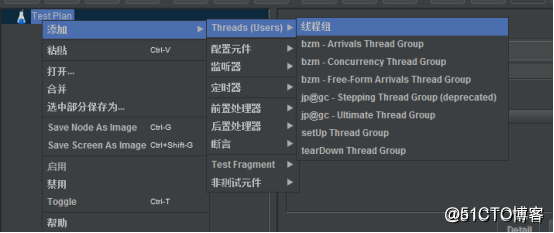
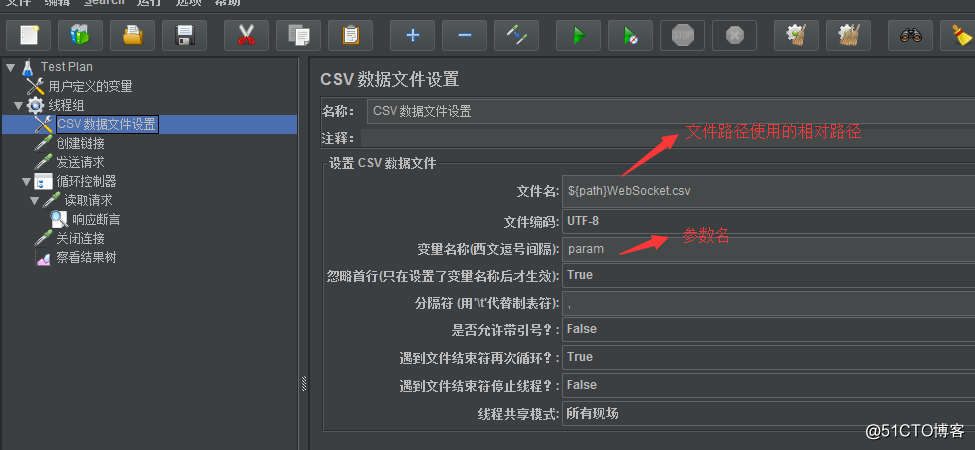
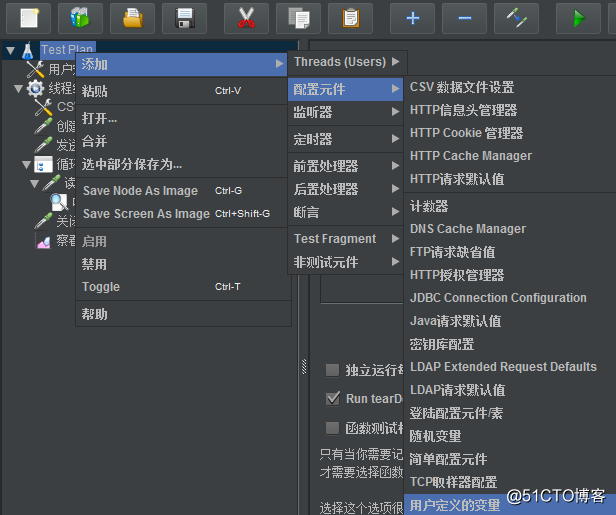
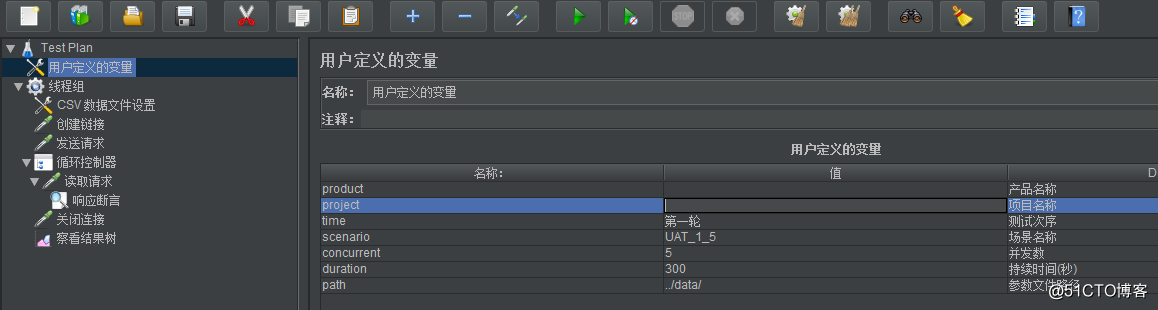
二、依次添加如下请求
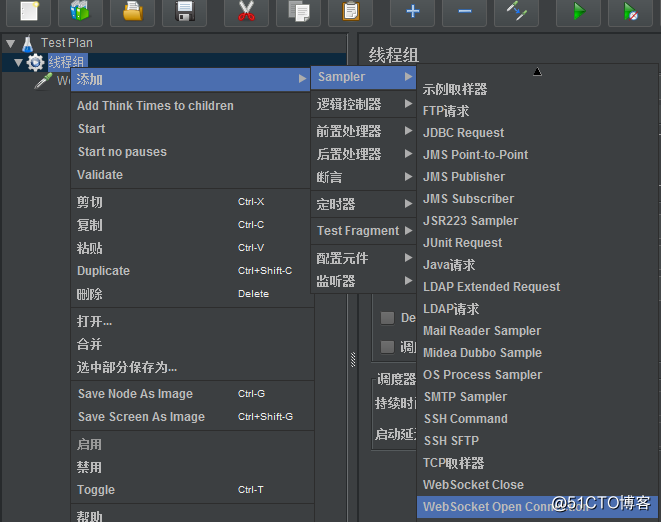

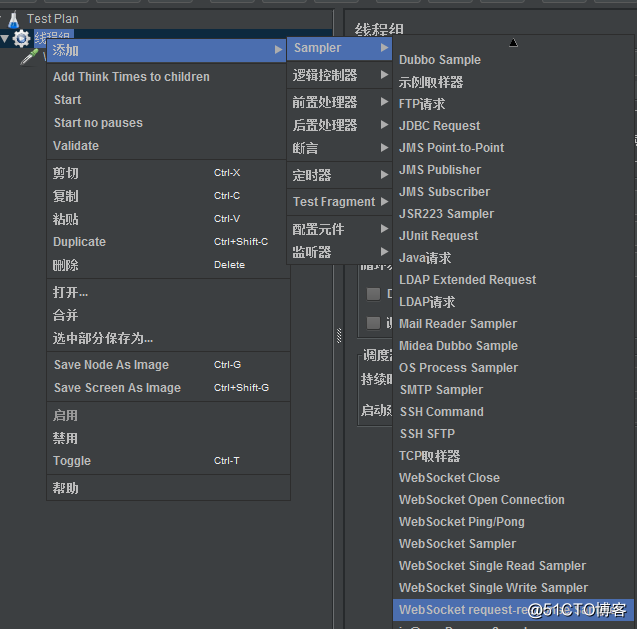
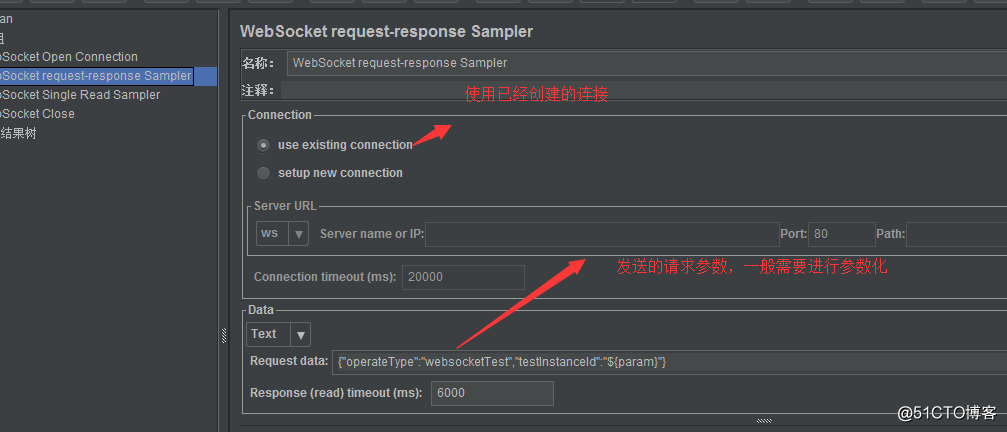
添加读取请求-选中线程组,点击右键,添加》Sampler》WebSocket Single Read Sampler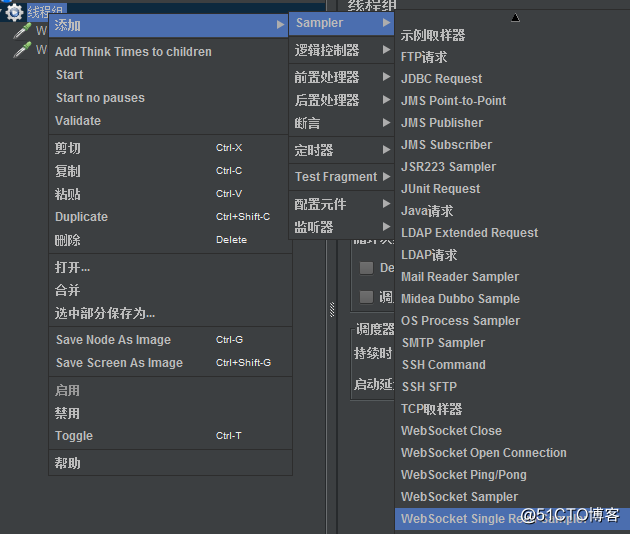
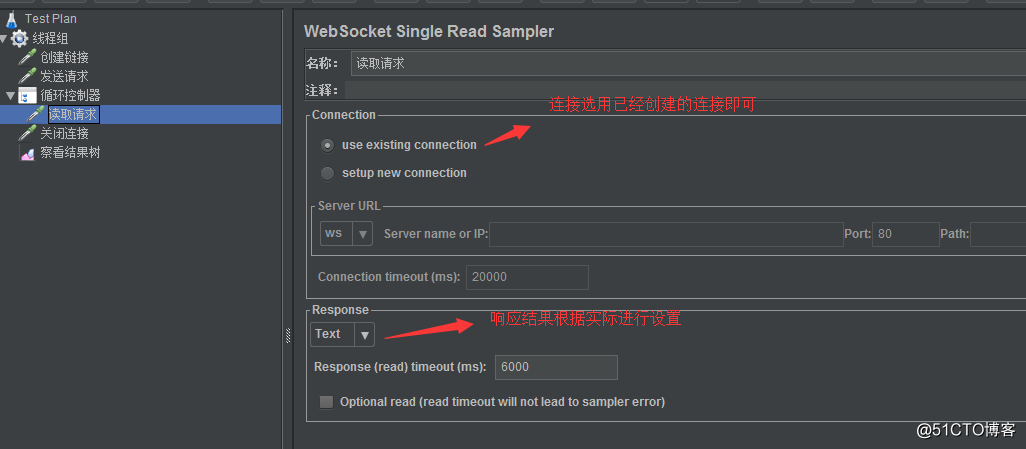
添加断言,判断响应信息中是否包含{‘dataType‘:‘testResponse‘,‘msg‘:‘返回信息,选中该WebSocket请求,点击右键,添加》断言》响应断言,输入预期结果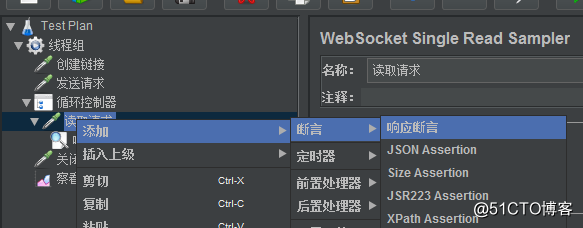
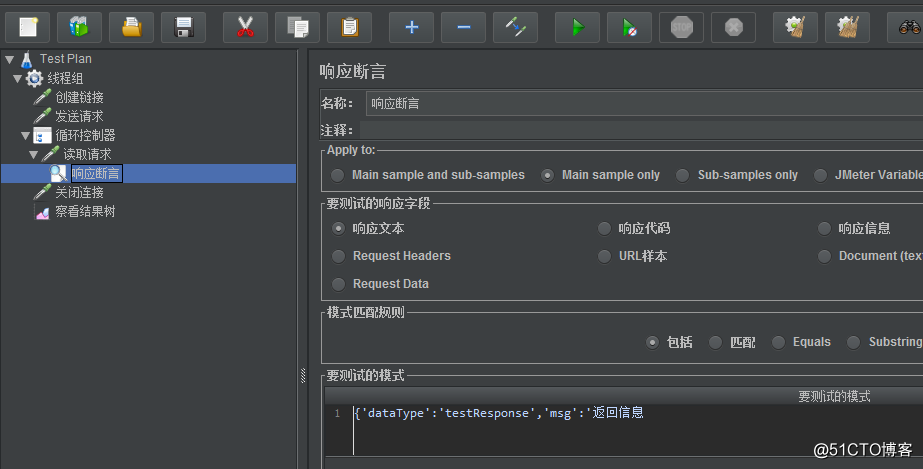
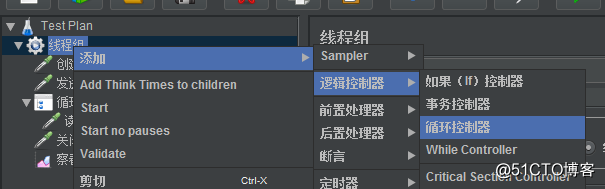
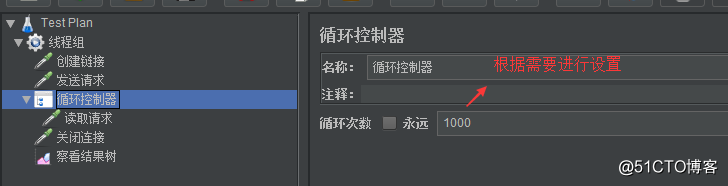
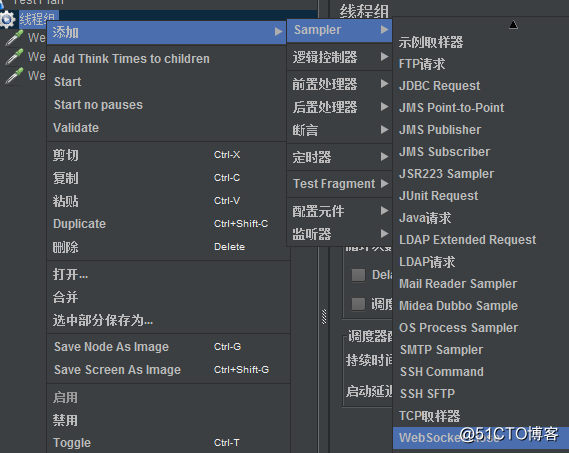
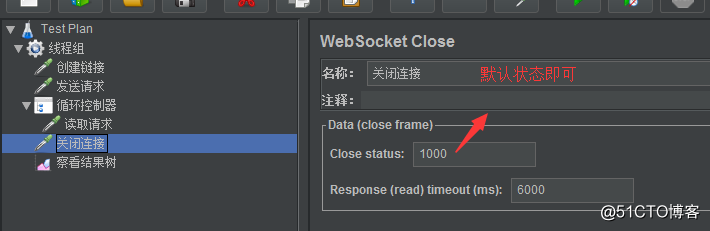
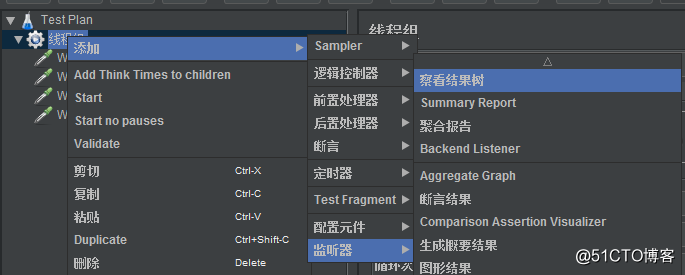
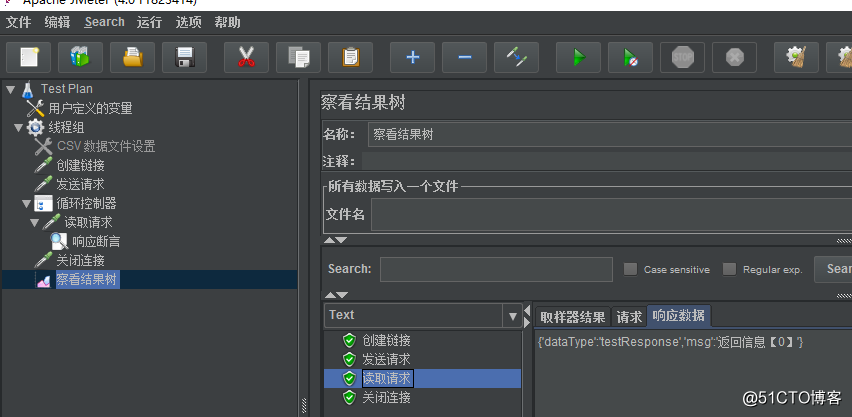
标签:open request 使用 开发 点击 循环控制 thread 发送 监听器
原文地址:http://blog.51cto.com/6183574/2322315